win10你要允许此程序对计算机进行更改吗 Win10应用权限更改提示解决方法
更新时间:2024-09-07 17:39:29作者:xiaoliu
在使用Win10操作系统时,有时候会遇到需要更改应用权限的情况,而系统会弹出提示询问是否允许此程序对计算机进行更改,这种情况下,有些用户可能会感到困惑和不知所措。不过其实这个问题并不复杂,只需要按照一定的步骤进行操作,就可以解决这个权限更改的提示问题。接下来我们就来详细介绍解决方法。
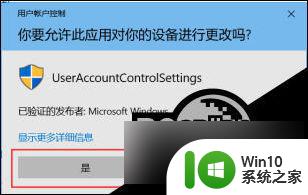
“你要允许此应用对你的电脑进行更改吗?”怎么办?
1、首先右键此电脑打开“属性”;
2、打开左下角的“安全与维护”;
3、打开左边“更改用户帐户控制设置”;
4、打开,将左边滚轮拖到最下面“从来不通告”再“确定”保存就可以处理。
以上就是win10你要允许此程序对计算机进行更改吗的全部内容,还有不懂的用户可以根据小编的方法来操作,希望能够帮助到大家。
win10你要允许此程序对计算机进行更改吗 Win10应用权限更改提示解决方法相关教程
- win10打开软件总提示你要允许此应用对你的设备进行更改怎么取消 win10打开软件总提示你要允许此应用对你的设备进行更改如何解决
- 如何关闭win10你要允许此应用对你的设备进行更改 win10允许此应用对你的电脑进行更改怎么关
- 允许此设备对你的电脑进行更改 Win10允许应用对设备进行更改的步骤
- 怎么关闭你要允许此应用对你的设备 如何关闭Win10允许应用对设备进行更改
- 你需要system提供的权限才能对此文件进行更改如何解决win10 win10系统权限设置
- win10需要来自管理员权限才能对此文件进行更改如何解决 如何获取Win10管理员权限修改文件
- win10是否允许对计算机更改的关闭方法 win10安装应用弹窗怎么关闭
- win10管理员权限限制导致无法运行程序怎么解决 如何解决win10提示管理员已阻止你运行此应用的问题
- win10删除需要来自 administrators的权限才能对此文件夹进行更改如何修复 如何获取管理员权限来删除win10文件夹
- win10打不开计算器出现需要新应用打开此calculator如何解决 win10计算器无法打开新应用提示如何解决
- win10设置应用程序麦克风权限的步骤 如何在win10中允许应用程序使用麦克风
- Win10电脑显示你的it管理员已经限制对此应用一些区域的访问怎么办 Win10电脑如何解除对应用程序区域访问的限制
- 蜘蛛侠:暗影之网win10无法运行解决方法 蜘蛛侠暗影之网win10闪退解决方法
- win10玩只狼:影逝二度游戏卡顿什么原因 win10玩只狼:影逝二度游戏卡顿的处理方法 win10只狼影逝二度游戏卡顿解决方法
- 《极品飞车13:变速》win10无法启动解决方法 极品飞车13变速win10闪退解决方法
- win10桌面图标设置没有权限访问如何处理 Win10桌面图标权限访问被拒绝怎么办
win10系统教程推荐
- 1 蜘蛛侠:暗影之网win10无法运行解决方法 蜘蛛侠暗影之网win10闪退解决方法
- 2 win10桌面图标设置没有权限访问如何处理 Win10桌面图标权限访问被拒绝怎么办
- 3 win10关闭个人信息收集的最佳方法 如何在win10中关闭个人信息收集
- 4 英雄联盟win10无法初始化图像设备怎么办 英雄联盟win10启动黑屏怎么解决
- 5 win10需要来自system权限才能删除解决方法 Win10删除文件需要管理员权限解决方法
- 6 win10电脑查看激活密码的快捷方法 win10电脑激活密码查看方法
- 7 win10平板模式怎么切换电脑模式快捷键 win10平板模式如何切换至电脑模式
- 8 win10 usb无法识别鼠标无法操作如何修复 Win10 USB接口无法识别鼠标怎么办
- 9 笔记本电脑win10更新后开机黑屏很久才有画面如何修复 win10更新后笔记本电脑开机黑屏怎么办
- 10 电脑w10设备管理器里没有蓝牙怎么办 电脑w10蓝牙设备管理器找不到
win10系统推荐
- 1 番茄家园ghost win10 32位官方最新版下载v2023.12
- 2 萝卜家园ghost win10 32位安装稳定版下载v2023.12
- 3 电脑公司ghost win10 64位专业免激活版v2023.12
- 4 番茄家园ghost win10 32位旗舰破解版v2023.12
- 5 索尼笔记本ghost win10 64位原版正式版v2023.12
- 6 系统之家ghost win10 64位u盘家庭版v2023.12
- 7 电脑公司ghost win10 64位官方破解版v2023.12
- 8 系统之家windows10 64位原版安装版v2023.12
- 9 深度技术ghost win10 64位极速稳定版v2023.12
- 10 雨林木风ghost win10 64位专业旗舰版v2023.12